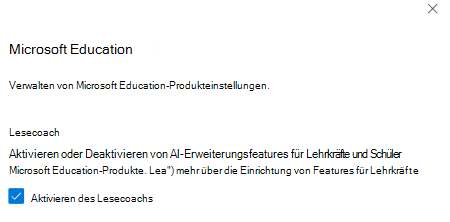Reading Coach standalone application (https://coach.microsoft.com) ist eine kostenlose Leseflüssigkeitsanwendung, die personalisierte, ansprechende Praxis mit geschützten, von KI generierten Geschichten bietet, die selbst die widerwilligen Leser zurückkommen lassen.
Mithilfe von Lesecoachs erstellen Lernende einzigartige KI-generierte Geschichten, indem sie Charaktere und Einstellungen aus einer kuratierten Sammlung von Optionen auswählen. Die VON KI generierte Geschichte wird gemäß den Richtlinien für verantwortungsvolle KI von Microsoft hinsichtlich Inhaltsqualität, Sicherheit und Altersgerechtigkeit moderiert. Die Lernenden lesen die Geschichte in Plastischer Reader barrierefreien Leseoberfläche, die nachweislich besonders angeschlagene Leser unterstützt. Wörter, die im vorherigen Kapitel herausfordernd gefunden werden, werden automatisch in das nächste Kapitel aufgenommen. Dadurch wird die Praxis sofort adaptiv. Die Leser erhalten auch Einigkeitscoaching zu den Wörtern, die sie nach jedem Kapitel der Geschichte als herausfordernd empfunden haben.
Die Lernenden können auch aus einer abgeglichenen, kuratierten Bibliothek mit Passagen lesen oder ihren eigenen Inhalt zum Lesen einfügen.
Verfügbar in mehr als 80 Sprachen mit Features, die konsistentes Üben und Belohnungsaufwand fördern.
Entdecken Sie den Lesecoach
Verwenden Sie im Web als Windows-Anwendung für die Verwendung in der Schule oder zu Hause auf einem beliebigen Gerät, einschließlich Windows, Chromebooks und iPads.
Benutzer können auf Den Lesecoach zugreifen:
-
Produktwebsite: https://coach.microsoft.com
-
Windows Store zum Installieren der Windows-App: https://aka.ms/readingcoachwindowsapp
Deaktivieren des Lesecoachs
Reading Coach ist für Ihren Mandanten standardmäßig aktiviert, es sei denn, Sie haben die Verwendung vor dem Release für allgemeine Verfügbarkeit deaktiviert. IT-Administratoren können es mithilfe der folgenden Schritte deaktivieren:
-
Melden Sie sich beim Microsoft 365 Admin Center an.
-
Navigieren Sie zu den Einstellungen Ihrer organization.
-
Suchen Sie in der Dienstliste nach einem Dienst namens "Education".
-
Wenn Sie den Education-Dienst auswählen, wird eine Seite erstellt, die wie im folgenden Screenshot aussieht. Von hier aus können Sie das Kontrollkästchen für Reading Coach deaktivieren , um die App-Lehrkräfte und -Kursteilnehmer in Ihrem Mandanten zu deaktivieren.